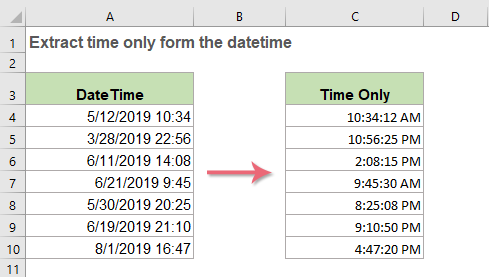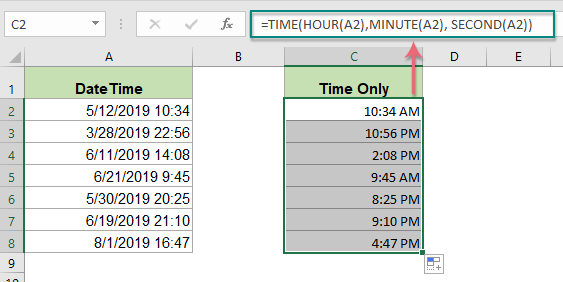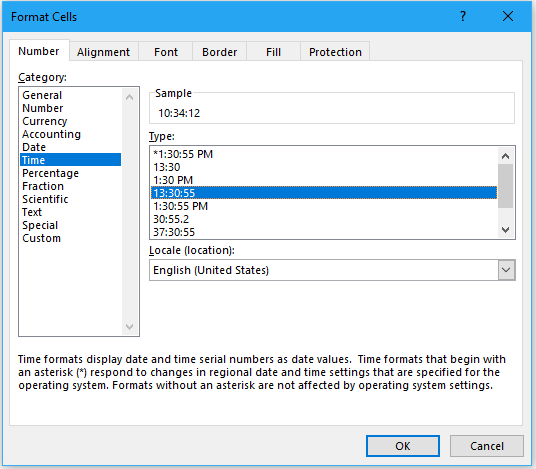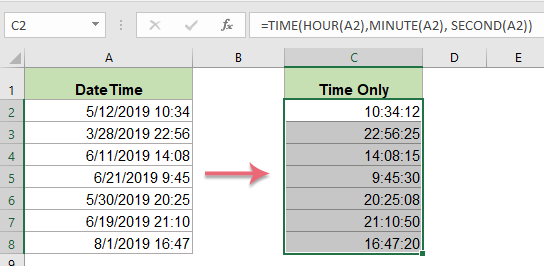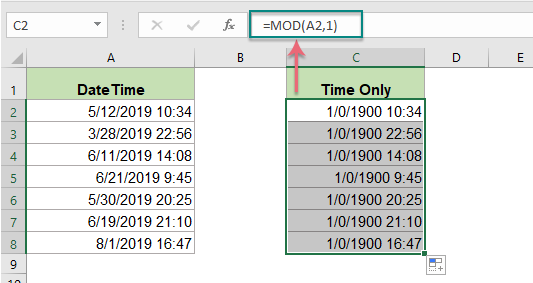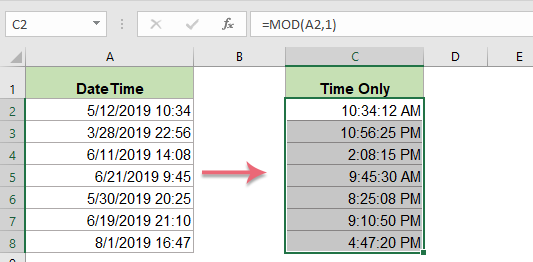|
仅从Excel中的日期时间提取或获取时间
作者:晓阳
最后修改时间:2019-12-25
现在,如果您具有日期时间单元格列表,则只想从日期时间单元格中拉出所有时间。 在Excel中,有一些函数可以帮助您解决此工作,例如:TIME和MOD函数。
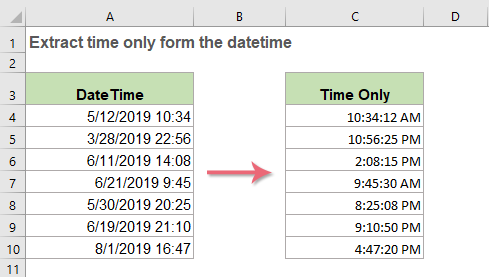
仅使用TIME功能从日期时间单元中提取时间
仅从具有MOD功能的日期时间单元中提取时间
仅使用TIME功能从日期时间单元中提取时间
通常,TIME函数用于创建带有单独的小时,分钟和秒的时间,以从日期时间单元格中提取时间,通用语法为:
=TIME(HOUR(datetime),MINUTE(datetime), SECOND(datetime))
datetime:该单元格包含您仅要提取时间的日期时间。
HOUR(), MINUTE(), SECOND():这三个参数用于从日期单元格中提取单独的小时,分钟和秒数。
TIME:此功能用于将小时,分钟和秒数组合为时间格式。
1。 要从日期时间单元格中提取时间,您应该应用以下公式:
=TIME(HOUR(A2),MINUTE(A2), SECOND(A2))
然后,将填充手柄向下拖动到要使用此公式的单元格,请参见屏幕截图:
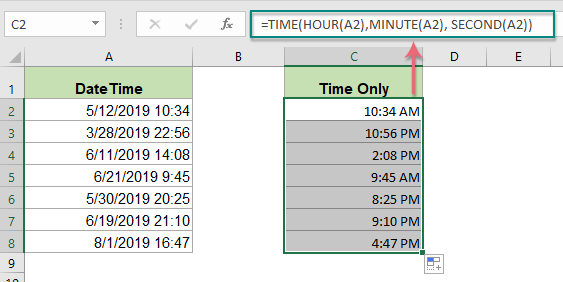
2。 然后,您可以将公式单元格格式化为所需的时间格式。 选择计算的结果,然后右键单击,然后选择 单元格格式 打开 单元格格式 对话框中,在弹出的对话框中,指定所需的时间格式 时间 类别,请参见屏幕截图:
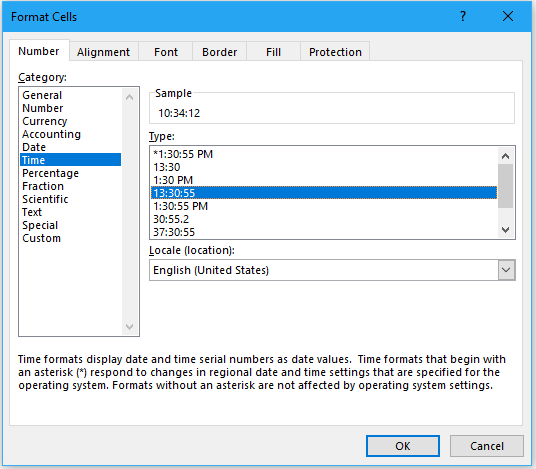
3。 设置时间格式后,单击 OK 按钮,计算的时间已更改为所需的时间格式,请参见屏幕截图:
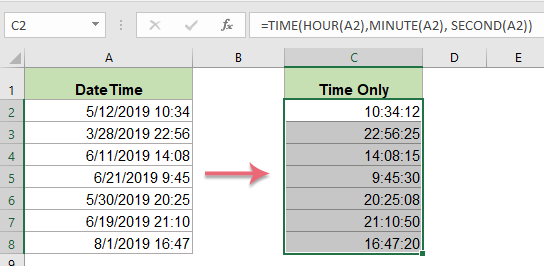
仅从具有MOD功能的日期时间单元中提取时间
众所周知,在Excel中,datetime被识别为序列号,整数部分是日期序列号,小数部分是时间序列号。 通常,MOD函数仅返回小数部分,并丢弃整数部分。 因此,MOD功能可以帮助您快速,轻松地从日期时间单元中提取时间。
通用语法:
=MOD(datetime,1)
日期时间:该单元格包含您仅要提取时间的日期时间。
1:要除以的除数。 使用1作为除数,结果将是数字的小数部分。
1。 输入以下公式或将其复制到空白单元格中,然后将填充手柄向下拖动到要应用此公式的单元格中:
=MOD(A2,1)
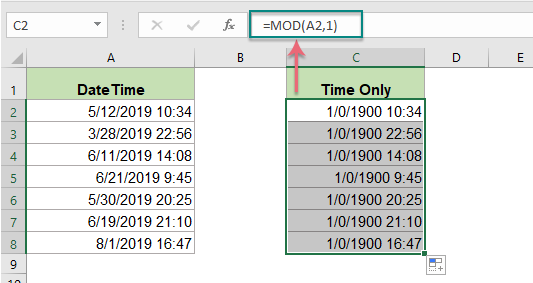
2。 然后,应将公式单元格的格式设置为所需的特定时间格式,如上述步骤2所示,结果将如下所示:
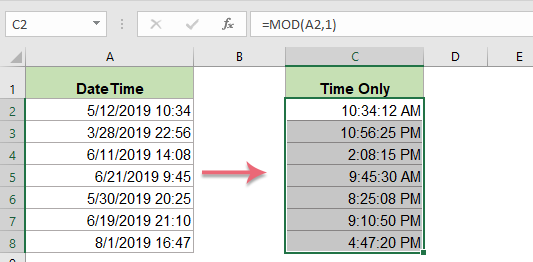
使用的相对功能:
TIME:
此函数用于返回特定时间的小数,以小时,分钟和秒为单位。
MOD:
除法后,它将返回两个数字的余数。
相对时间文章:
在Excel中在24小时内添加或求和时间
通常,在Excel中添加或求和时间时,您将在24小时内获得最终计算的结果。 如何在24小时内相加或相加以显示实际结果呢?
在Excel中以小时/分钟/秒为单位增加时间
假设您是一名股票投资者,并且需要每20分钟记录一次某只股票的价格变化,您将如何快速创建以20分钟为增量的时间表?
在Excel中将时间格式从12小时转换为24小时,反之亦然
在日常工作中使用Excel时,您可以在不同的条件下使用不同的时间格式,例如12小时格式和24小时格式。 但是,如何在Excel中将时间格式从12小时转换为24小时,反之亦然?
将日期和时间列合并为Google表格中的一列
在Google表格中,您需要将日期列和时间列合并为一列,如下面的屏幕截图所示,如何在Google表格中处理呢?
在Excel中从日期时间中删除日期
如果您的工作表中有日期和时间戳的列表,现在您想从日期时间中删除日期,只保留时间。 您有快速的方法来处理这项工作吗?
最佳办公效率工具
Kutools for Excel-帮助您从人群中脱颖而出
🤖
Kutools 人工智能助手:基于以下内容彻底改变数据分析: 智能执行 | 生成代码 | 创建自定义公式 | 分析数据并生成图表 | 调用 Kutools 函数...
热门特色: 查找、突出显示或识别重复项 | 删除空白行 | 合并列或单元格而不丢失数据 | 不使用公式进行四舍五入 ...
超级VLookup: 多重标准 | 多重价值 | 跨多页 | 模糊查询...
副词。 下拉列表: 简易下拉列表 | 依赖下拉列表 | 多选下拉列表...
列管理器: 添加特定数量的列 | 移动列 | 切换隐藏列的可见性状态 | 将列与 选择相同和不同的单元格 ...
特色功能: 网格焦点 | 设计图 | 大方程式酒吧 | 工作簿和工作表管理器 | 资源库 (自动文本) | 日期选择器 | 合并工作表 | 加密/解密单元格 | 按列表发送电子邮件 | 超级筛选 | 特殊过滤器 (过滤粗体/斜体/删除线...)...
前 15 个工具集: 12 文本 工具 (添加文本, 删除字符 ...) | 50+ 图表 类型 (甘特图 ...) | 40+ 实用 公式 (根据生日计算年龄 ...) | 19 插入 工具 (插入二维码, 从路径插入图片 ...) | 12 转化 工具 (小写金额转大写, 货币兑换 ...) | 7 合并与拆分 工具 (高级组合行, 拆分 Excel 单元格 ...) | ... 和更多
Kutools for Excel 拥有超过 300 个功能, 确保只需点击一下即可获得您所需要的...

了解更多免费下载
Office 选项卡 - 在 Microsoft Office(包括 Excel)中启用选项卡式阅读和编辑
一秒钟即可在数十个打开的文档之间切换!
每天为您减少数百次鼠标单击,告别鼠标手。
查看和编辑多个文档时,可将您的工作效率提高50%。
为 Office(包括 Excel)带来高效的选项卡,就像 Chrome、Edge 和 Firefox 一样。
 了解更多 免费下载
了解更多 免费下载
|  了解更多 免费下载
了解更多 免费下载